Mye som iPhone fortsetter, har Android-telefoner også et slikt problem. Når telefonen fortsetter å starte, er det irriterende siden du ikke kan bruke telefonen lenger. Ifølge vår siste undersøkelse er dette problemet vanlig på Samsung-telefoner. Selv om store smarttelefonmerker frigir ulike verktøy for å gi bedre opplevelser, har de ingenting å gjøre når telefonen fortsetter å starte.
Ikke bekymre deg! Det er noen vanlige måter å løse dette problemet på. I tillegg vil vi i denne opplæringen fortelle deg hva du bør gjøre når telefonen fortsetter å starte på nytt. Bare sjekk ut løsningene fra artikkelen nå.
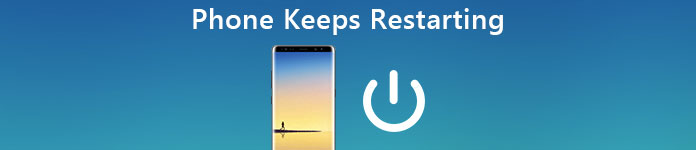
- Del 1: Hvorfor telefonen fortsetter å starte på nytt
- Del 2: En enkleste måte å fikse Samsung-telefonen på som fortsetter å starte
- Del 3: Vanlige måter å fikse Samsung-telefonen på som fortsetter å starte
Del 1: Hvorfor telefonen fortsetter å starte på nytt
Det er mange grunner som kan føre til at du starter problemet på Android-telefonen din.
- 1. Det er for mange hurtigbufferdata i minnet. Selv om Android-telefoner støtter SD-kort, er lagringen fortsatt begrenset til brukernes forventninger. Hvis telefonen ikke har nok plass, kan ikke Android-telefonen kjøre normalt.
- 2. Konflikter med ikoner, widgets eller apper på telefonen din. Folk foretrekker å installere forskjellige apps på Android-telefoner basert på deres krav. Konfliktene mellom disse appene kan være ansvarlige for at telefonen fortsetter å starte på nytt.
- 3. Plagsomme tredjepartsprogrammer. Android er et åpent miljø. Det betyr at du kan installere apper fra Google Play og nettsteder. Hvis du har installert en app fra nettstedet, kan det føre til at Android fungerer unormalt.
- 4. Høy CPU frekvens.
- 5. Maskinvare skader.
- 6. Fastvare sitter fast i, som telefonen sitter fast i Odin-modus.
Del 2: En enkleste måten å fikse Samsung-telefonen som fortsetter å starte
For gjennomsnittlige personer, er det vanskelig å fikse Samsung-telefonen på nytt, så vi anbefaler en enkleste måten å hjelpe deg med å kvitte seg med dette problemet i denne delen.
Apeaksoft Android Data Extraction er nødvendig verktøykasse for Android-telefon. Den har kapasitet til å fikse ulike problemer, inkludert Samsung-telefonen fortsetter å starte på nytt.
Trinn 1. Få Android-telefonverktøyet
Last ned og installer Android Data Extraction til Windows PC. Det er en dedikert versjon for Mac OS. Koble Samsung-telefonen til datamaskinen din med en USB-kabel. Start verktøyet; det vil gjenkjenne telefonen automatisk.

Trinn 2. Angi nedlastingsmodus
Finn Fix Device-vinduet og klikk på "Start"-knappen. Velg deretter telefonmodellen din, navn og klikk "Bekreft" for å flytte en. Når programmet viser deg de tilpassede instruksjonene, følg den for å gå inn i nedlastingsmodus.

Trinn 3. Fix Samsung-telefonen fortsetter å starte på nytt
Hvis du er klar, klikker du på "Start"-knappen for å fikse telefonen umiddelbart. Etter fiksing kan du gjenopprette tapte data etter kategorier, for eksempel kontakter, meldinger, anropslogger og mer.
Som du kan se, er den største fordelen med Android Data Extraction å fikse telefonproblemer uten tap av data.

Disse måtene fungerer bedre enn Android systemgjenoppretting, som hjelper deg med å løse vanlige telefonsystemproblemer.
Del 3: Vanlige måter å fikse Samsung-telefonen på som fortsetter å starte
I denne delen vil vi vise deg flere vanlige måter å fikse Samsung-telefonen fortsetter å starte på nytt. Etter å ha sikkerhetskopiert Samsung-dataene dine, kan du gjerne løse dette problemet med løsningene nedenfor.
Løsning 1: Start Samsung-telefonen på nytt
Selv om omstart av telefonen er enkel, er det nyttig å fikse noen problemer med programvarenivå. Det gjør det til et godt utgangspunkt for å fikse at Samsung fortsetter å starte.
Trinn 1. Fortsett å trykke på av / på-knappen til du ser strømmen av.
Trinn 2. Trykk på Slå av for å slå av telefonen helt. Vent i minst 10 sekunder etter at skjermen blir svart.
Trinn 3. Trykk på Av / på-knappen igjen for å slå Samsung-telefonen på igjen.
Hvis baksetet er flyttbart, ta batteriet ut når telefonen er slått av.
Løsning 2: Ryd opp Android-telefon
Som sagt tidligere, kan ikke nok lagring være den faktoren som fører til at Samsung-telefonen fortsetter å starte på nytt. Derfor bør du prøve å rydde opp telefonen ofte.
Trinn 1. Åpne "Innstillinger"-appen på din Samsung-telefon og gå til "Applikasjonsbehandling".
Trinn 2. Finn til "Last ned"-fanen, trykk på en app og klikk deretter på "Tøm buffer" og "Tøm data". Gjenta operasjonen for andre nedlastede apper på listen.
Trinn 3. Gå deretter til fanen "Kjører". Her kan du se alle apper og widgets som kjører i bakgrunnen. Velg de unødvendige appene og tvangsstopp dem.
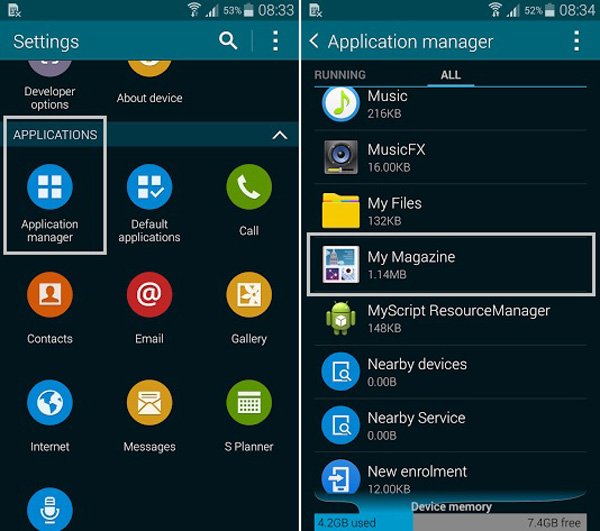
Løsning 3: Start opp i sikker modus
I likhet med Windows har Google integrert sikker modus i Android-enheter for å hjelpe deg med å diagnostisere og feilsøke.
Trinn 1. Trykk på "Power"-knappen og trykk på "Slå av" for å slå av Samsung-telefonen.
Trinn 2. Hold nede "Power"-knappen og trykk på "Volum ned"-knappen når Samsung-logoen vises på skjermen.
Trinn 3. Når du ser kommandoen "Sikker modus" vises på skjermen, la knappene gå. Trykk på kommandoen for å sette telefonen i sikker modus.
Trinn 4. Hvis telefonen din fungerer normalt i sikker modus, avslutter du denne modusen, trykk på "Strøm"-knappen og trykk på "Start på nytt". Deretter kan du prøve å fjerne defekte apper for å fikse dette problemet.
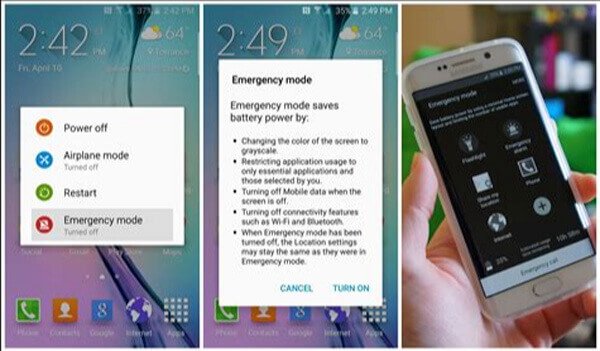
Løsning 4: Gjenopprett til fabrikkinnstillinger
Hvis Samsung-telefonen din fortsetter i sikker modus, bør du tenke på en mer drastisk løsning, Hardstart din Android-telefon, også oppkalt som gjenoppretting av telefonen til fabrikkinnstillinger.
Trinn 1. Slå også av telefonen ved å trykke på strømknappen. Hvis standard avstengningsmetode ikke er mulig, kan du fjerne batteriet og tvinge ned Samsung-telefonen din.
Trinn 2. Når skjermen blir svart, hold nede knappen kombinasjon for å starte opp i gjenopprettingsmodus.
På Samsung Galaxy Note 8 og andre Samsung-telefoner som har Bixby-knappen, trykker du og holder på Power + Volume UP + Bixby-knappen samtidig.
For eldre Samsung-telefonmodeller er knappkombinasjonen Volum opp + Hjem + Strømknapper.
På gamle Samsung-telefoner uten Hjem-knapp, trykk og hold nede Volum opp og strømknappene samtidig.
Trinn 3. Velg "Tørk data/fabrikk tilbakestilling" ved å bruke "Volum ned/opp"-knappene. Og utfør det ved å trykke på "Power"-knappen. På bekreftelsesskjermen velger du og utfører "Ja - slett alle brukerdata".
Trinn 4. Når det er gjort, vil telefonen starte på nytt og fungere normalt.

Løsning 5: Bytt feil maskinvare
Selv om det er sjeldent, kan skadet maskinvare også føre til at Samsung-telefonen fortsetter å starte. For eksempel vises dette problemet når du lader. Det betyr at USB-kabelen, laderen eller batteriet er ødelagt. Hvis løsningene ikke er tilgjengelige, bør du vurdere å kontakte Samsung-teknologien, og støtter og erstatter den defekte maskinvare eller tilbehør.
Konklusjon
Basert på opplæringen ovenfor kan du forstå hva du bør gjøre når Android-telefon eller Samsung-telefon fortsetter å starte på nytt. Hvis du er teknisk kunnskapsrik og har nok tid, kan du prøve de vanlige måtene. For gjennomsnittlige personer foreslår vi at du bruker den enkle måten, Apeaksoft Android Data Extraction, for å fikse at Samsung-telefonen fortsetter å starte på nytt.




